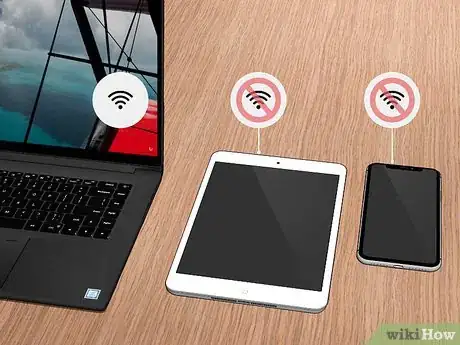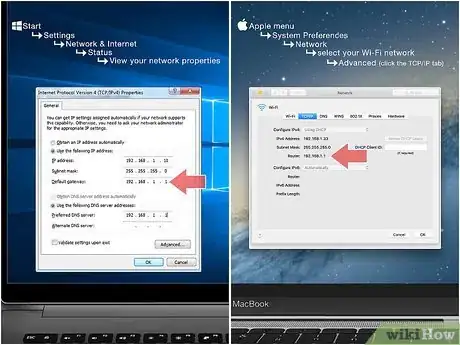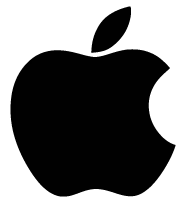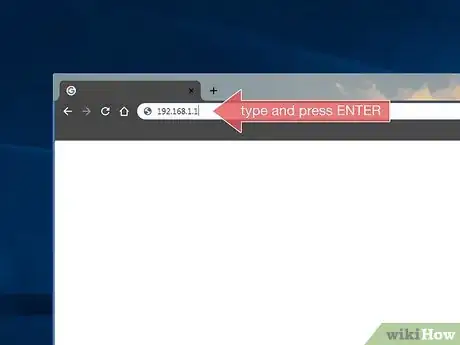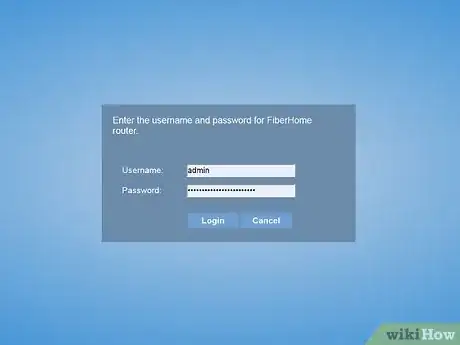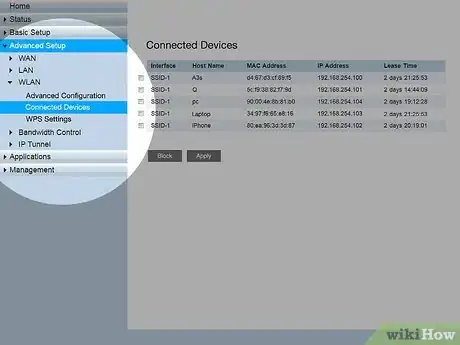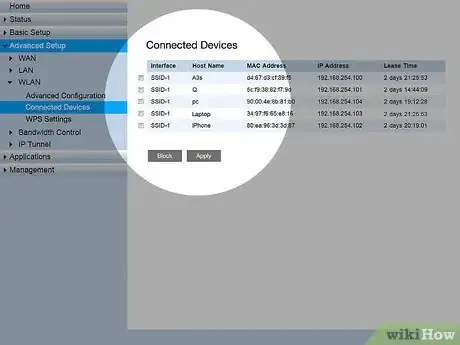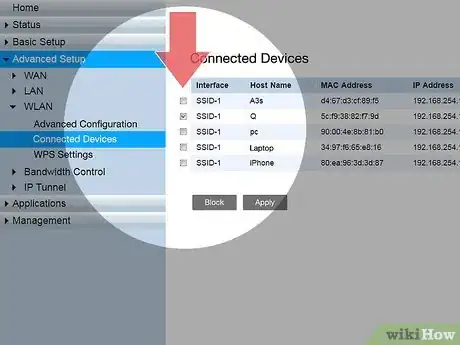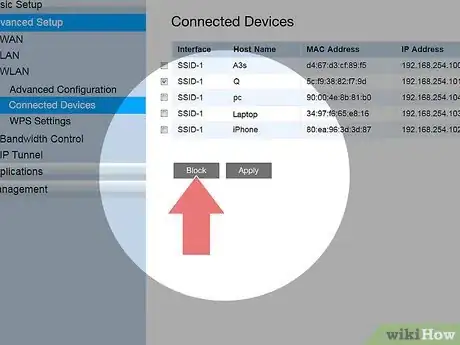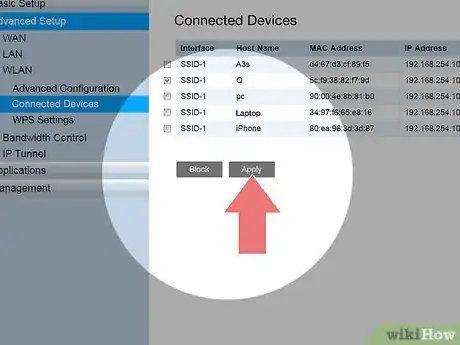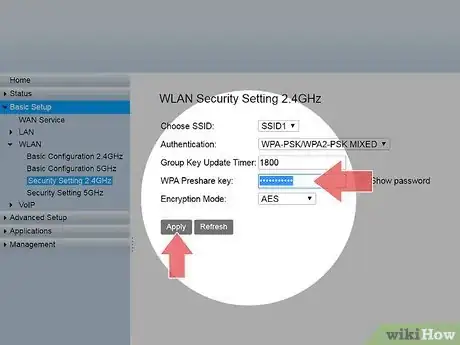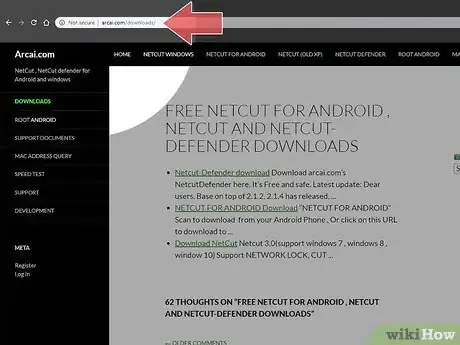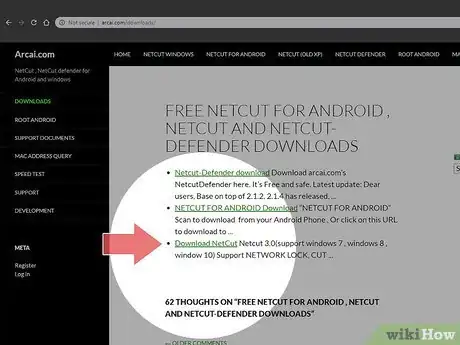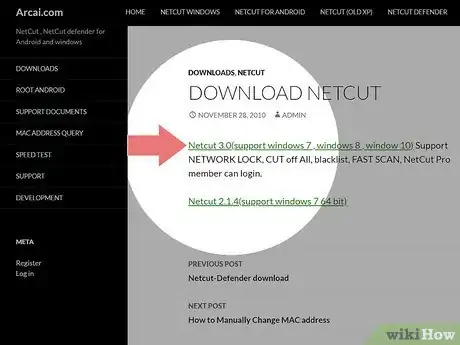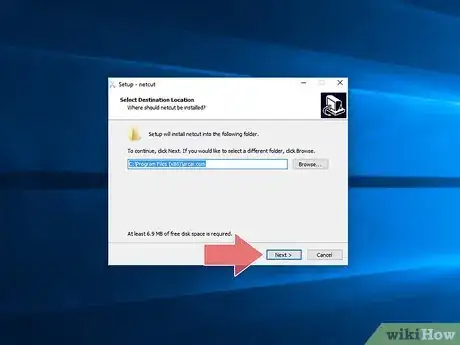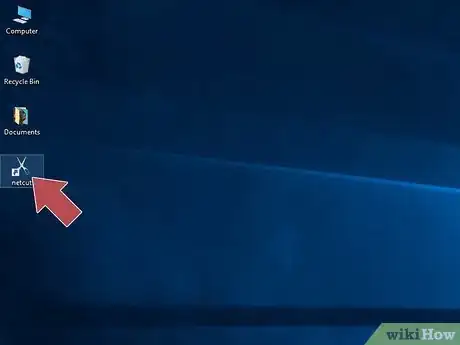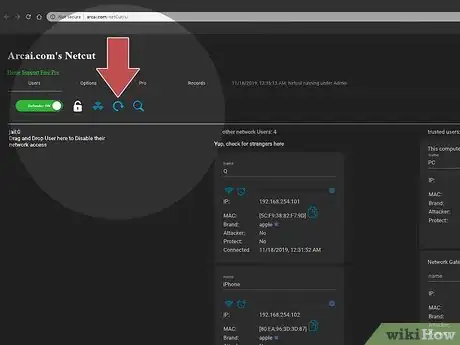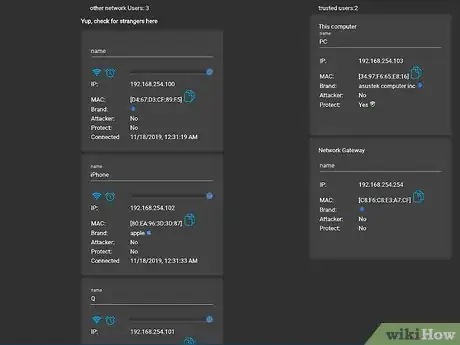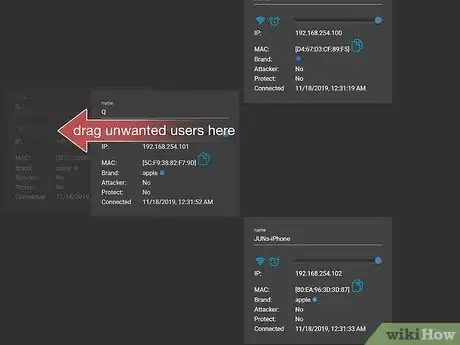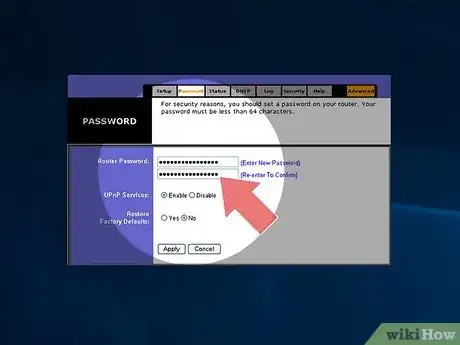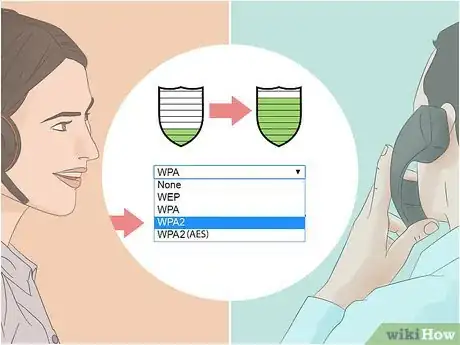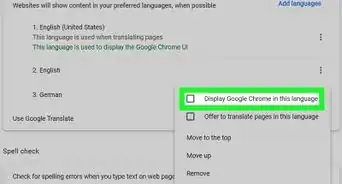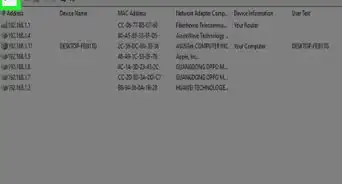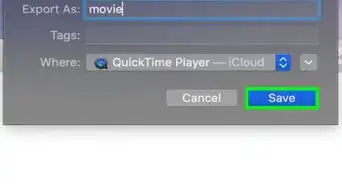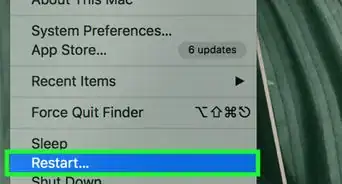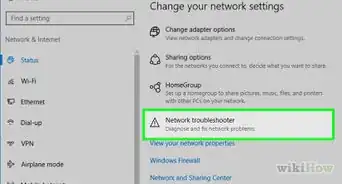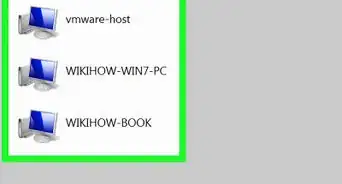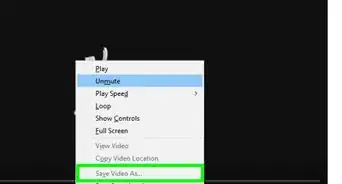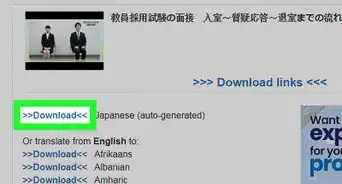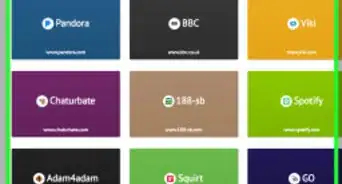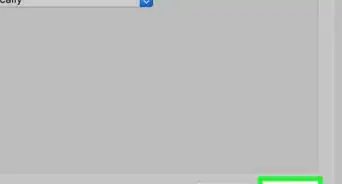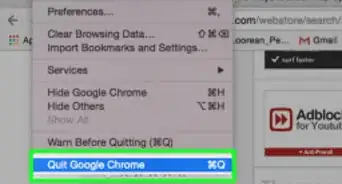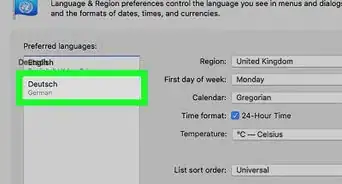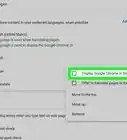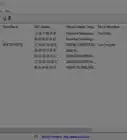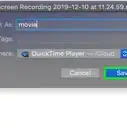X
这篇文章的共同创作者是 Luigi Oppido. Luigi Oppido是美国加州圣克鲁斯县Pleasure Point Computers的所有者和经营者。他拥有超过25年的一般电脑维修、数据恢复、病毒扫除和升级经验。两年来,他还一直是加州中部KSCO电台《Computer Man Show!》的主持人。
这篇文章已经被读过58,543次。
本文教你如何将不速之客从自己的Wi-Fi 网络中踢出去。在大多数路由器的配置页面上都可以把别人踢出网络,不过具体方法在很大程度上得取决于路由器。如果你使用的是Windows电脑,还可以使用一个叫做“NetCut”的应用程序来移除网络中的入侵者。如果这些方法都不行,那么将路由器恢复出厂设置也能踢走蹭网用户。
步骤
方法 1
方法 1 的 4:
使用路由器的页面
-
除了电脑,所有设备都断开网络连接。这是确定网络上是否有入侵者的最简单方法,因为你发现剩余的地址要么属于你的电脑,要么属于入侵者。
- 如果你有任何通过以太网电缆直接连接到路由器的联网设备(比如主机),断开以太网电缆。
-
访问路由器页面。打开浏览器,在浏览器窗口顶部的地址栏中输入路由器的地址,按Enter。
-
如有必要,登录路由器。如果出现提示,输入登录用户名和密码。如果你没有设置过证书,可能会在路由器背面、路由器手册或路由器的在线文档中找到它们。
- 稍后尝试更改路由器设置时,可能会提示你登录。
-
找到Wi-Fi连接菜单。大多数路由器页面都有一个按名称列出所有当前连接的部分。这部分的标题通常为“Wi-Fi连接”、“连接设备”或类似名称。
- 对于某些路由器,你需要找到“家长控制”部分。
-
检查当前连接。如果你看到某个连接不属于你的联网设备(例如,主机、电脑、手机、平板电脑、智能电视等),一般可以断开那个连接。
-
选择要断开的连接。对于某些路由器页面,你需要点击相关连接;其他路由器可能不一样,比如需要点击连接旁边的复选框。
-
点击“拦截”或“移除”选项。这个选项应该位于要移除的连接的旁边、下面或附近。这样就可以断开所选连接。
-
如有需要,保存更改。如果你在附近看到“保存”选项,点击它来保存修改。
- 不要使用浏览器的“后退”按钮退出此页面——只需点击页面顶部路由器制造商的名称或控制面板链接(或类似链接)。
-
更改网络密码。虽然不是强制性的,但是更改网络密码可以确保用户在路由器恢复出厂重置,或丢失其拦截列表时无法重新连接。通常可以从路由器页面的设置部分更改密码。
- 更改密码后,所有联网设备(例如,手机、电脑等)很可能要重新连接路由器。
广告
方法 2
方法 2 的 4:
在Windows上使用NetCut
-
除了电脑,所有设备都断开网络连接。这是确定网络上是否有入侵者的最简单方法,因为你发现剩余的地址要么属于你的电脑,要么属于入侵者。
-
打开NetCut下载页面。在浏览器中访问 http://www.arcai.com/downloads/ 。
-
点击下载NetCut。这个链接在页面的中间。
-
点击“Netcut 3.0”链接。链接在页面顶部。这是NetCut针对Windows 8和Windows 10经过优化的版本。点击链接将提示下载NetCut安装文件。
-
安装NetCut。双击netcut.exe安装文件,然后按照屏幕说明操作。记住,NetCut还会安装“WinPcap”;这个程序只是让NetCut有一个用户界面。
- 你需要在NetCut设置结束时重新启动电脑,然后才能继续。
-
打开NetCut。双击NetCut应用程序图标。将会在浏览器中打开一个新选项卡(如果没有打开浏览器,则打开一个新浏览器窗口)。
-
点击“扫描”按钮⟳。按钮在页面顶部。这样就会发现并识别网络上的任何连接。
-
找到要踢掉的用户。在页面的右侧,你会看到几个方框,其中包含关于连接特定网络的设备的详细信息。寻找包含你不认识的设备信息的那个方框。
- 例如,如果你没有任何苹果产品,但是在“制造商”部分旁边看到带有“apple”的设备,将这台设备从网络中踢掉。
- 如果你看到不熟悉的地址,上面列出了“网关”或“网络主机”,不要惊慌——那只是你的路由器,所以不要拦截它。
-
将用户踢出Wi-Fi网络。点击要踢掉的用户,并将用户方框拖到页面左侧,然后将方框放在那里。方框将固定在页面的那一侧,相关用户再也无法访问你的Wi-Fi网络。
- 你可以对任意数量的用户重复这个过程。
- 每次重启电脑时,可能需要将用户重新添加到拦截列表中。
广告
方法 3
方法 3 的 4:
重置路由器
-
断开路由器和调制解调器的连接。从路由器后面拔下连接到调制解调器的以太网电缆。
- 如果路由器和调制解调器在一个设备上,跳过这个步骤。
-
找到路由器的“重置”按钮。通常可以在路由器的背面找到它。这个按钮故意放在很难找的位置,所以可能需要仔细找一下。
- “重置”按钮通常是凹形按钮,比针头大不了多少。
-
按住“重置”按钮。将一根别针、一个弯曲的回形针或一个类似的细物件插入凹形“重置”按钮区域,并保持至少30秒。
-
30秒后松开“重置”按钮。这样就为路由器重置提供了充足的时间。路由器现在应该会自动打开了。
-
等待路由器重新打开。可能需要等待几分钟才能完成这个过程,并且路由器可能会重新启动几次。
-
将路由器插回调制解调器。使用最初连接这两者的以太网电缆。
- 同样,如果路由器和调制解调器在一个设备上,跳过这个步骤。
-
连接到无线网络。使用备用路由器网络名称和密码,名称和密码都应该在路由器的底部或后面。
-
出现提示时更改密码。在重置后第一次连接到路由器时,通常会要求输入新密码。选择与上一个密码无关的内容,可以防止任何蹭网用户稍后重新连接到你的网络。广告
小提示
警告
- 无线网密码只分享给你信任的人。如果有人利用你的无线网络实施黑客行为或下载非法内容,你可能要承担责任。
- 永远不要从任何地方下载网络拦截软件,除了制造商官网。
广告
参考
关于本wikiHow
广告